最近有win10系统的用户在使用电脑时遇到了网络无法正常连接的情况,不知道如何解决这个问题,很苦恼。win10系统无法联网怎么办?今天边肖分享win10系统无法联网的解决方案。
Win10系统无法联网。解决方法:1。先通过快捷键组合【win r】打开电脑的运行功能。
然后输入[cmd]点击确定;如图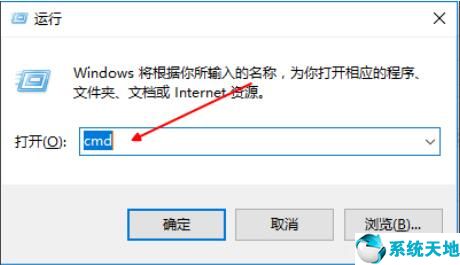 2,在打开的电脑命令界面输入【netsh winsock reset】。
2,在打开的电脑命令界面输入【netsh winsock reset】。
然后点击键盘上的回车;如图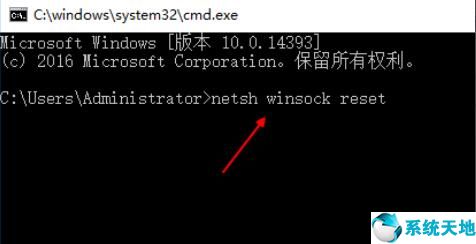 3,然后等待加载成功,重启电脑,然后点击电脑右下角的网络图标,打开网络共享中心。
3,然后等待加载成功,重启电脑,然后点击电脑右下角的网络图标,打开网络共享中心。
找到左边的【更改适配器设置】选项,点击进入;如图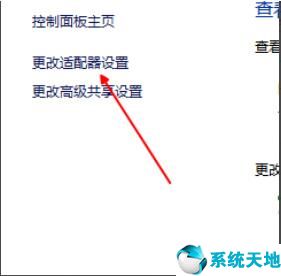 4。查找当前正在使用的网络连接。
4。查找当前正在使用的网络连接。
然后右键,打开一个窗口,选择【属性】,点击进入;如图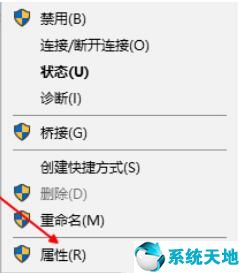 5。在打开的窗口中找到[互联网版本协议4]选项,然后单击[安装];如图
5。在打开的窗口中找到[互联网版本协议4]选项,然后单击[安装];如图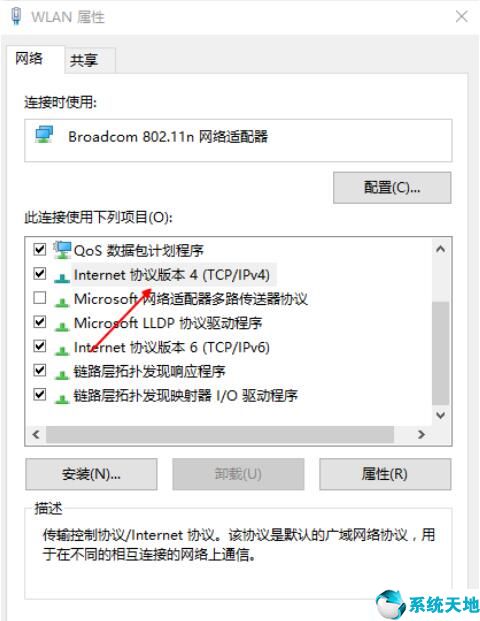 6最后,
6最后,
在出现的网络功能中,选择协议,添加协议,添加后保存设置。如图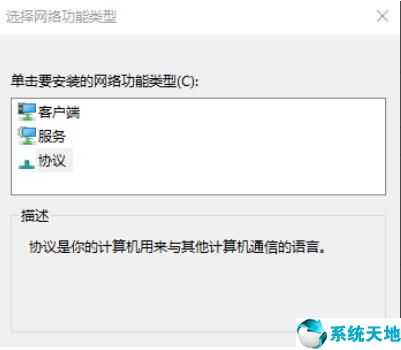 win 10系统无法联网的解决方案在此详细分享给朋友们。
win 10系统无法联网的解决方案在此详细分享给朋友们。
如果用户在使用电脑时遇到同样的问题,可以参考上述步骤。希望这篇教程能帮到你。本文来自Win10专业版,转载请注明出处。